Come Sfocare una Registrazione dello Schermo
Avete mai avuto la necessità di sfumare una registrazione dello schermo ma non eravate sicuri di come farlo? Sia che stiate creando un tutorial, condividendo informazioni sensibili o semplicemente volete aggiungere un tocco professionale ai vostri video, sapere come sfumare il contenuto dello schermo è una competenza preziosa. In questa guida, esploreremo vari metodi per ottenere quell'effetto di sfumatura dello schermo perfetto su iPhone e PC. Tratteremo strumenti facili da usare e istruzioni passo per passo per aiutarvi a padroneggiare l'arte di sfumare le registrazioni dello schermo.
Parte 1. Perché si ha bisogno di sfumare una registrazione dello schermo
Le registrazioni dello schermo sono incredibilmente utili per molti scopi, ma a volte catturano di più di quanto intendiamo. Ecco i motivi per cui potresti aver bisogno di sfumare una registrazione dello schermo:
- Protezione della privacy: La sfumatura aiuta a nascondere informazioni sensibili come password, email o dati personali che appaiono per accidente nella tua registrazione.
- Direzione dell'attenzione: Sfumando le parti meno importanti dello schermo, puoi indirizzare l'attenzione degli spettatori alle aree chiave che vuoi far loro vedere.
- Aspectto professionale: Una sfumatura bene posizionata può far sembrare i tuoi video più curati e professionali.
- Conformità legale: In alcuni casi, sfumare i volti o determinate informazioni potrebbe essere necessario per conformarsi alle leggi o alle normative sulla privacy.
- Evitare distrazioni: Sfumare sfondi impegnati o elementi non necessari può aiutare a mantenere il tuo pubblico concentrato sul tuo messaggio principale.
Utilizzare un'app per la sfumatura dello schermo o gli strumenti di sfumatura incorporati può aiutarti a raggiungere questi obiettivi in modo rapido e facile. Ora, guardiamo come sfumare le registrazioni dello schermo su diversi dispositivi.
Parte 2. Come sfumare una registrazione dello schermo su iPhone con iMovie
Con iMovie, l'editor video incorporato di Apple, puoi facilmente sfumare le registrazioni dello schermo sul tuo iPhone. Questa app versatile offre sia funzionalità di editing base che avanzate, rendendola perfetta per creare video con un aspetto professionale. Ecco una guida dettagliata su come usare iMovie per sfumare il contenuto dello schermo:
- Passo 1.Apri iMovie sul tuo iPhone e tocca l'icona del segno più. Scegli l'opzione Movie per creare un nuovo progetto.
- Passo 2.Importa la tua registrazione dello schermo selezionandola dalla tua raccolta di foto, poi tocca Crea Movie.
- Passo 3.Per aggiungere un effetto di sfumatura, tocca di nuovo l'icona del segno più. Seleziona un'immagine da usare come sovrapposizione di sfumatura (un colore uniforme funziona bene). Tocca il pulsante Ulteriori (tre punti) e scegli Picture in Picture.
- Passo 4.Personalizza la tua sovrapposizione di sfumatura nella finestra Picture in Picture. Utilizza il gesto di pinching per ridimensionare l'immagine, coprendo l'area che vuoi sfumare. Tocca l'icona Zoom per regolare la scala dell'immagine. Utilizza l'icona con le quattro frecce per riposizionare la sovrapposizione se necessario.
- Passo 5.Aggiustare l'effetto di sfumatura regolando la sua durata, l'opacità e la dimensione. Prova con queste impostazioni per ottenere l'effetto di sfumatura dello schermo desiderato.
- Passo 6.Quando sei soddisfatto del tuo video sfumato, tocca Fatto per salvarlo nei tuoi Progetti di iMovie. In alternativa, tocca l'icona Condividi per esportare o caricare la tua registrazione dello schermo modificata.
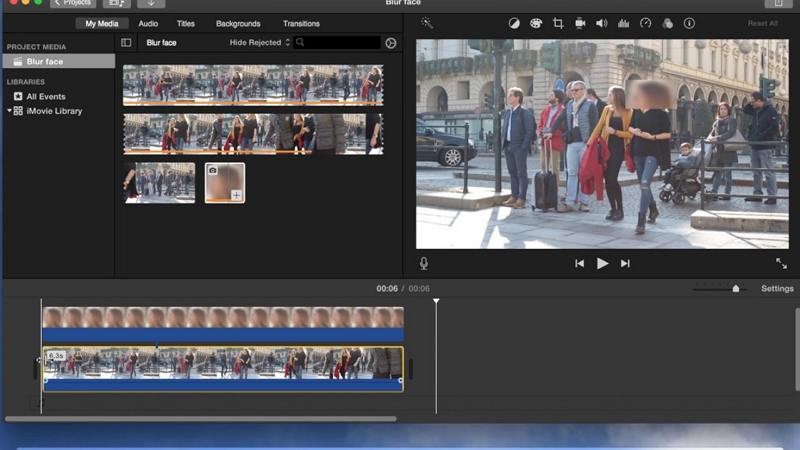
Seguendo questi passi, puoi efficacemente sfumare il contenuto dello schermo sul tuo iPhone utilizzando iMovie, migliorando la privacy e indirizzando l'attenzione degli spettatori dove è più importante.
Parte 3. Come sfumare una registrazione dello schermo su PC/Mac
Quando si tratta di editare o sfumare le registrazioni dello schermo sul tuo computer, hai a disposizione una varietà di potenti strumenti. Sia che preferisca soluzioni online o software per desktop, c'è un'opzione che soddisfa le tue esigenze.
Per coloro che vogliono una soluzione rapida e senza installazione, gli editor video online sono una scelta eccellente. Piattaforme come Kapwing, VEED, ClipChamp e FlexClip offrono interfacce utente amichevoli e strumenti di sfumatura dello schermo efficienti. Questi editor basati su web sono perfetti per un uso occasionale o quando stai lavorando su un computer su cui non puoi installare software.
Se stai cercando funzionalità più avanzate, il software di editing video professionale potrebbe essere la via da seguire. HitPaw Univd (HitPaw Video Converter) è uno strumento versatile che va oltre la semplice conversione di video. Offre una potente funzionalità di sfumatura dei volti basata sull'IA, rendendolo un'ottima scelta per coloro che devono proteggere la privacy nei loro video. Questo strumento può rilevare e sfumare automaticamente i volti nelle tue registrazioni dello schermo, risparmiandoti tempo e sforzo.
Cosa è HitPaw Univd
HitPaw Univd è un software di conversione e editing video completo. È progettato per gestire vari compiti relativi ai video, inclusa la conversione di formati e funzionalità di editing avanzate come la sfumatura dei volti. Il software è disponibile per Windows e Mac, rendendolo accessibile a un vasto spettro di utenti.
Caratteristiche di HitPaw Univd
- AI Face Blur (Sfumatura dei volti con IA): Rileva e sfuma automaticamente i volti nei video.
- Conversione di video: Supporta più di 1000 formati di video e audio.
- Editing di video: Offre vari strumenti di editing, inclusa la taglia, la fusione e l'aggiunta di effetti.
- Elaborazione in batch: Può gestire multipli file contemporaneamente per maggiore efficienza.
- Accelerazione hardware: Utilizza la GPU del tuo computer per un elaborazione più veloce.
Queste caratteristiche rendono HitPaw Univd uno strumento potente per chiunque stia cercando di sfumare le registrazioni dello schermo o di editare video in generale.
Come sfumare i volti in una registrazione dello schermo su PC/Mac con HitPaw Univd
La funzionalità AI Face Blur di HitPaw Univd rende facile proteggere la privacy nei tuoi video. Ecco una guida passo per passo su come usare questa funzionalità:
Passo 1.Lanciate HitPaw Univd e andate nella scheda “Edit”. Cercate l'opzione “AI Face Blur” e selezionatela.

Passo 2.Nell'interfaccia di “AI Face Blur”, aggiungete la vostra registrazione dello schermo trascinando e rilasciando il file o utilizzando il pulsante per aggiungere un file. Oppure potete utilizzare la funzione di registrazione dello schermo in HitPaw Univd per creare un nuovo file di registrazione video.

Passo 3.Una volta importato il vostro video, HitPaw Univd analizzerà e rilevera automaticamente i volti presenti nel video. Se ci sono molte persone, ogni volto sarà contrassegnato con un numero diverso. Potete scegliere quali volti sfumare.

Passo 4.Utilizzate la barra di scorrimento per l'intensità della sfumatura per controllare quanta sfumatura viene applicata. Potete regolare dall'0% all'100% e visualizzare l'antenna dell'effetto in tempo reale.

Passo 5.Una volta soddisfatti della sfumatura o della posizionamento degli sticker, cliccate sul pulsante “Converti” per salvare il vostro video modificato.

Questo processo semplice vi consente di sfumare rapidamente ed efficacemente le registrazioni dello schermo per proteggere la privacy o indirizzare l'attenzione dove necessario.
Conclusione
Imparare come sfumare una registrazione dello schermo è una competenza essenziale nel mondo digitale odierno. Sia che stiate usando uno strumento incorporato come iMovie sul vostro iPhone o Mac, o uno strumento specializzato come HitPaw Univd, ci sono molti opzioni per ottenere l'effetto di sfumatura dello schermo perfetto.
Ricorda, la chiave per una sfumatura efficace è trovare il giusto equilibrio tra la protezione della privacy e l'attrazione visiva. Non esagerare con la sfumatura - usala strategicamente per migliorare il messaggio del tuo video e proteggere le informazioni sensibili.
Per coloro che stanno cercando una soluzione all-in-one, un'app per la sfumatura dello schermo come HitPaw Univd offre potenti funzionalità che vanno oltre la semplice sfumatura. Le sue capacità di rilevamento e sfumatura dei volti basate sull'IA la rendono un'ottima scelta sia per i principianti che per gli utenti esperti.





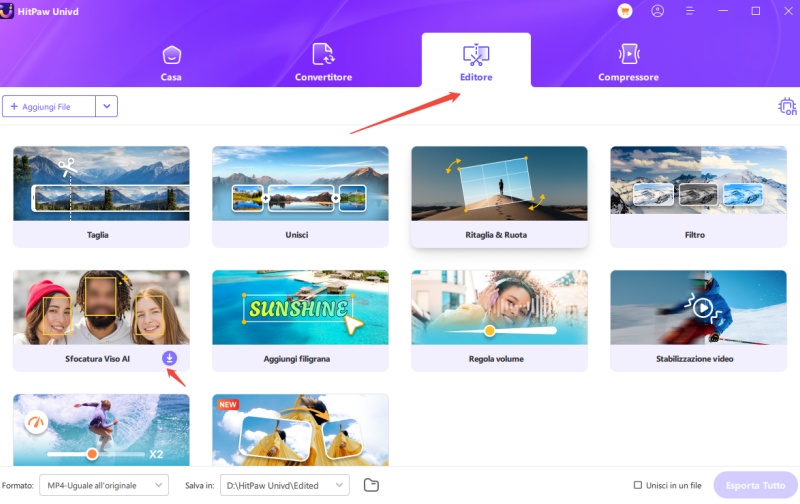
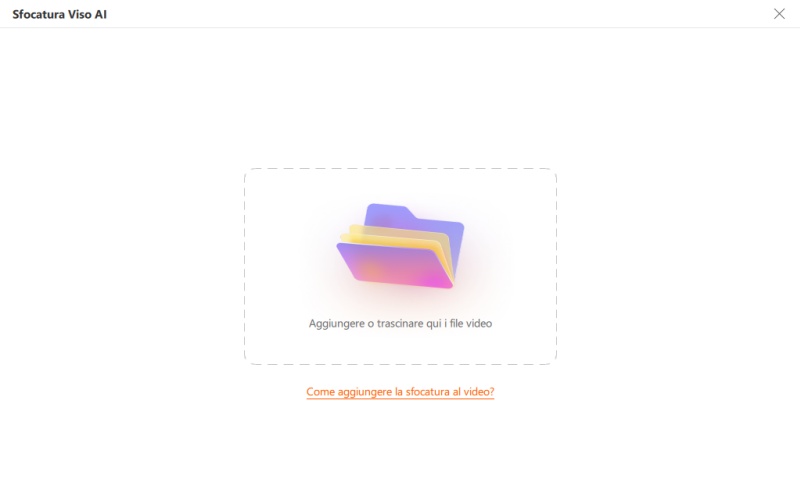
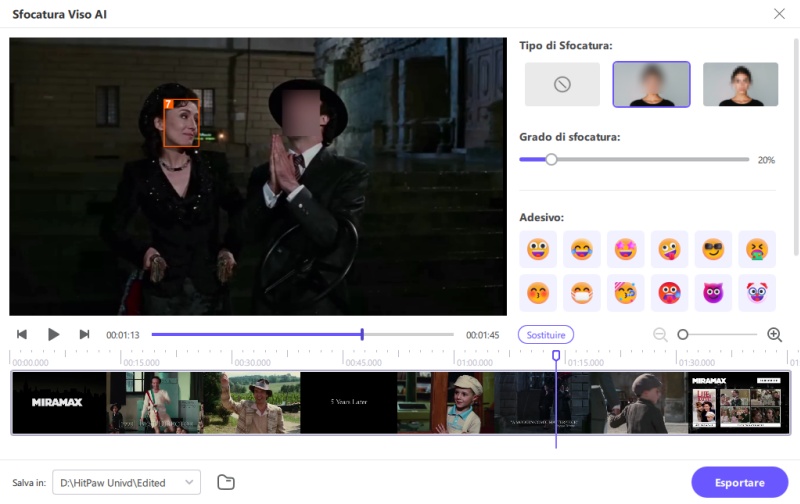
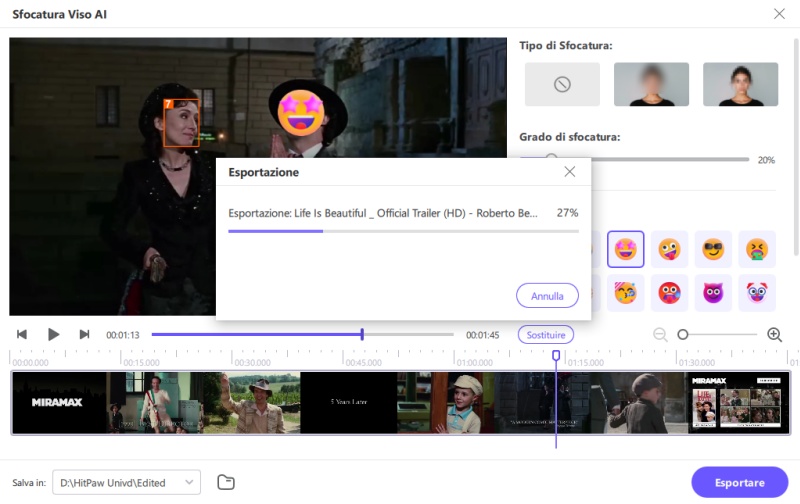

 HitPaw FotorPea
HitPaw FotorPea HitPaw VikPea
HitPaw VikPea  HitPaw VoicePea
HitPaw VoicePea
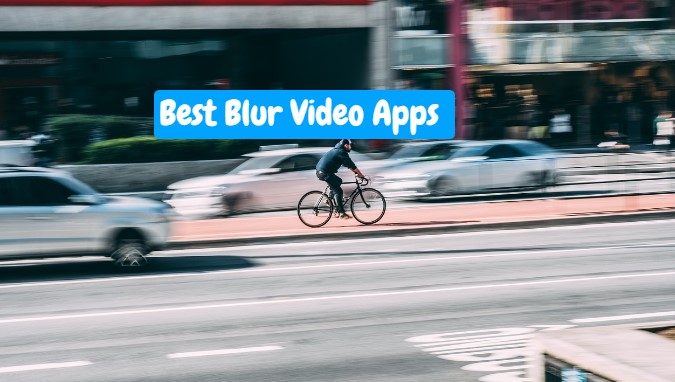


Condividi questo articolo:
Seleziona la valutazione del prodotto:
Joshua Hill
Caporedattore
Lavoro come libero professionista da più di cinque anni. Mi colpisce sempre quando scopro cose nuove e conoscenze aggiornate. Penso che la vita sia sconfinata, ma io non conosco limiti.
Vedi tutti gli articoliLascia un Commento
Crea il tuo commento per gli articoli di HitPaw